您可以在旅途中的任何數字設備上聽音樂,例如MP3播放器,iPhone,Android甚至您的計算機。 如果您丟失了多年收集的音頻庫,這是很遺憾的。 以下是解釋為什麼丟失音頻文件的常見原因。
幸運的是,您可以在此處使用最佳音頻恢復軟件查找和恢復已刪除的歌曲。 無論您為何丟失音樂文件,都可以在短時間內從任何存儲設備恢復已刪除或丟失的音頻文件。

最佳音頻恢復軟件
是否有時間在數據丟失之前備份音樂文件並不重要。 Aiseesoft數據恢復 是最好的專業數據恢復軟件,可以幫助您無損恢復MP3,WAV,OGG,AAC和許多其他音頻文件。 無需技術背景或數據恢復經驗。 您只需單擊一下鼠標,即可輕鬆恢復已刪除或丟失的音頻文件。
順便說一句,您也可以使用Data Recovery在Windows或Mac上查找隱藏文件。 強大的搜索功能使您可以根據名稱,路徑,擴展名和創建日期來掃描和查找已刪除的音頻文件。 總之,您可以使用此處最好的音頻文件恢復軟件來恢復無法訪問的音頻文件。

步驟 1啟動音頻恢復軟件
下載 免費的音頻恢復軟件 在Windows 10 / 8.1 / 8/7 / Vista / XP或Mac 10.7及更高版本上。 安裝後,啟動適用於PC的最佳音頻恢復軟件。
步驟 2選擇數據類型和位置
選擇“音頻”作為目標文件類型。 稍後,您可以選擇保存丟失的音頻文件的磁盤驅動器。 如果您想從 MP3 播放器或其他任何設備恢復音頻文件,您需要先將可移動設備插入您的計算機。

步驟 3啟動快速或深度掃描模式
單擊“掃描”以掃描丟失的音頻文件。 快速掃描是最好的音頻恢復軟件的默認數據掃描模式。 如果要恢復永久刪除的音頻文件,則需要進入深度掃描模式以獲得更多可能的結果。

步驟 4完整的音頻文件恢復
在左窗格的“類型列表”或“路徑列表”下選擇您的音樂文件夾。 您可以看到已刪除的和現有的音頻文件。 內置的搜索引擎和過濾器功能可以幫助您找到 Mac 或 PC 上的所有音頻文件。 您還可以在數據恢復之前預聽歌曲。 最後,選擇音樂文件並單擊“恢復”按鈕。 數據恢復軟件可以在幾分鐘內無損地恢復音頻文件。

如上所述,您可以使用Aiseesoft Data Recovery在Mac上查找包含詳細信息的音頻文件。 最好的音頻恢復軟件可以徹底掃描計算機,以向您顯示所有可用的音頻文件。 嗯,還有一種在Mac上查找音頻文件的基本方法。
步驟 1在Mac上打開Finder窗口。
步驟 2按住並按“Command”和“F”鍵進行新搜索。
步驟 3選擇頂部齒輪“設置”圖標下的“顯示搜索條件”。
步驟 4找到“這台 Mac”部分。 在第二個搜索條件中選擇“音樂”。 稍後,您可以選擇“MP3”以在此處查找 Mac 上的所有 MP3 文件。
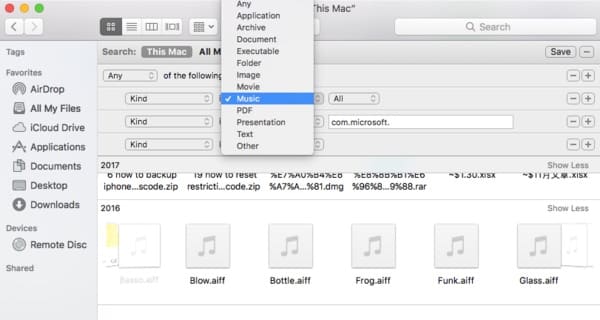
除了恢復和查找音頻文件之外,您還可以將Data Recovery作為備份運行。 例如,您可以使用最佳的音頻恢復軟件來提取所有歌曲。 以後,您可以將這些音樂文件保存到外部硬盤驅動器或云服務中以進行備份。 因此,如果您 音樂從iPhone消失了,您可以成功找到並恢復任何文件。 只需免費下載並立即嘗試。